Uno de los principales problemas con la mayoría de los teléfonos inteligentes es que puede perder o eliminar sus datos fácilmente. Por ejemplo, si tiene mensajes perdidos voz de whatsapp o grabaciones de voz realizadas en el teléfono, lo primero que debe intentar es averiguar dónde se almacenan estos archivos en Android o iPhone.
Una vez que sepa dónde se almacenan estos archivos, podrá comprender si todavía están accesibles de alguna manera. En esta guía, aprenderá cómo y dónde encontrar sus grabaciones y cómo recuperar voces borradas en Whatsapp (incluso en ausencia de respaldo).
Es inútil negar que yo Mensajes de voz de whatsapp representan una forma rápida y fácil de comunicarse en Whatsapp sin tener que escribirlo manualmente. Es especialmente conveniente cuando no tienes mucho tiempo o cuando tienes que comunicar algo muy largo para decir que sería imposible escribir en unos minutos. Todas las voces que se envían o reciben a través de Whatsapp se guardan automáticamente en la memoria interna de su teléfono móvil y, como todos los datos guardados en el dispositivo, siempre corren el riesgo de ser borrados. Sin embargo, a continuación veremos cómo recuperar las voces de Whatsapp en caso de pérdida o eliminación accidental.
- Parte 1. ¿Dónde se guardan las vocales en Android y iPhone?
- Parte 2. Cómo recuperar voces eliminadas de la copia de seguridad de Android y iPhone
- Parte 3. Cómo recuperar la voz de Whatsapp en Android sin copia de seguridad
- Parte 4. Cómo recuperar la voz de Whatsapp de iPhone sin respaldo
Parte 1. ¿Dónde se guardan las voces de Whatsapp en Android y iPhone?
Dependiendo de cómo esté configurado su dispositivo (Android o iPhone), las grabaciones de voz se guardan en la memoria interna o en la memoria externa (tarjeta SD).
Su Samsung, puede ir a Mis archivos / Tarjeta SD / Grabadora de voz o Mis archivos / Memorias internas / Grabadora de voz para encontrar sus grabaciones de voz guardadas.

Su Xiaomi, puede ir a SD / MIUI / sound_recorder o Tarjeta SD interna / MIUI / sound_recorder para encontrar las grabaciones de voz guardadas.
Su HTC, puede encontrar las grabaciones de voz guardadas por sdcard / Mis documentos / Mis grabaciones.
Su Huawei, las grabaciones se guardan en Archivo> Categorías> Memoria interna> Sonidos.
En el telefono LG: puoi trovare le tue registrazioni vocali salvate da storage / external_SD / VoiceRecorder / my_sounds / filename o storage / emulated 0 VoiceRecorder / my_sounds / filename
En el caso de los mensajes de voz WhatsApp, encontrará estas grabaciones en la carpeta WhatsApp> Medios> Notas de voz de WhatsApp en su archivo.
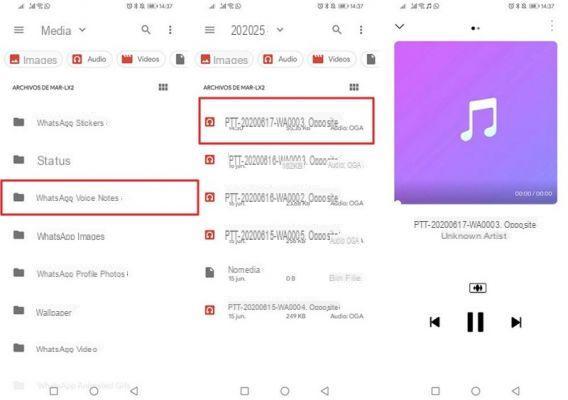
En el caso del iPhone, las voces de Whatsapp se encuentran ubicadas en la misma carpeta. Sin embargo, se pueden encontrar más detalles en este artículo: recuperar notas de voz de iPhone
Parte 2. Cómo recuperar la voz de Whatsapp desde la copia de seguridad
Si realizó una copia de seguridad antes de perder las grabaciones de voz de Whatsapp, no tendrá problemas para extraer y restaurar las grabaciones de la copia de seguridad.
Dependiendo de la herramienta utilizada para realizar la copia de seguridad, deberá usar una aplicación de terceros o una opción en la configuración para recuperar grabaciones de voz perdidas.
1. Recupere las voces de Whatsapp eliminadas de Android desde la copia de seguridad de Google Drive
Si usted o su teléfono han subido automáticamente las grabaciones de voz a google Drive, luego puede simplemente iniciar sesión en esta unidad en su teléfono y descargar todas las grabaciones a su teléfono. Esta es la forma más fácil y rápida de recuperar grabaciones y voces eliminadas en Android.
Si no está seguro de cómo usar este método, aquí están las instrucciones paso a paso que lo ayudarán.
- Inicie la aplicación Google Drive desde el cajón de aplicaciones de su teléfono.
- Busque la carpeta que contiene sus grabaciones de voz.
- Una vez que vea las grabaciones eliminadas, toque los tres puntos junto a la grabación.
- Seleccione la opción que dice descarga para descargar la grabación a su teléfono.
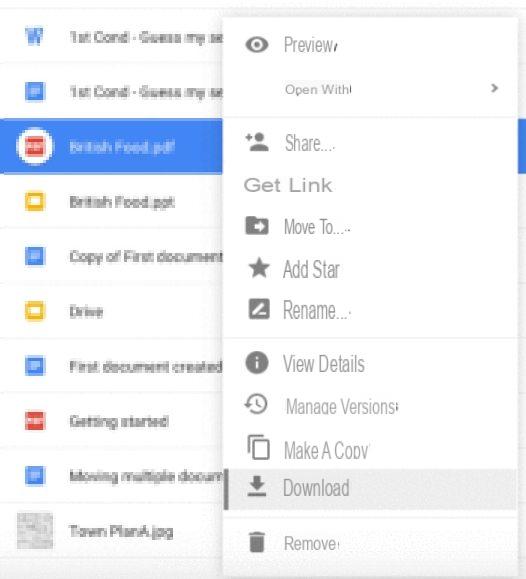
La grabación de voz perdida debería volver a estar en el teléfono. Puede acceder al archivo descargado utilizando la aplicación de administrador de archivos predeterminada.
2. Restaure la voz eliminada de Samsung a través de la copia de seguridad de Samsung Cloud
Si está utilizando un dispositivo Android Samsung, es muy probable que se haya realizado una copia de seguridad de sus grabaciones de voz en Nube de Samsung antes de ser eliminado. En este caso, todo lo que tiene que hacer es tocar algunas opciones en el impostazioni y las grabaciones perdidas volverán a su teléfono.
Debe asegurarse de tener una conexión a Internet activa y confiable antes de usar este método. Después de verificarlo, debe seguir los pasos a continuación para restaurar los archivos eliminados en su teléfono.
- Abre la aplicación ajustes desde el cajón de aplicaciones en su teléfono Samsung.
- Toca la opción que dice Cuenta e copia de seguridad.
- Tocar Copia de seguridad y restauración en la pantalla resultante
- Seleccione la opcion Restaurar datos si desea restaurar el contenido de su teléfono.
- Elija el dispositivo seguido del tipo de contenido que desea restaurar. En este punto, seleccione sus grabaciones de voz de las opciones disponibles.
- Luego, toque Restaurar y la copia de seguridad comenzará a restaurarse en su teléfono.
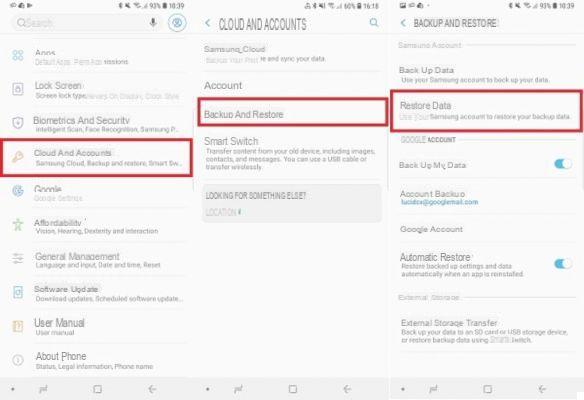
3. Restaure las voces de Whatsapp desde iTunes o la copia de seguridad de iCloud en iPhone (con dr.Fone)
Si está utilizando un iPhone y ha realizado una copia de seguridad en iTunes o iCloud, puede utilizar el programa dr.Fone para poder restaurar los datos de Whatsapp (incluidas las voces) en su iPhone. ¡Aquí están los pasos a seguir! Descarga dr.Fone en tu PC o Mac:
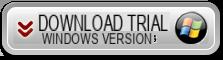
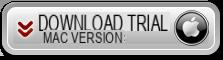
Inicie el programa y conecte su iPhone a su PC o Mac. Desde la pantalla principal, haga clic en el cuadro "RECUPERACIÓN DE DATOS":
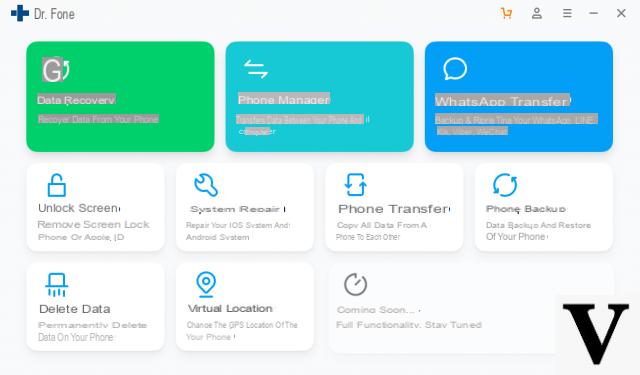
En la siguiente ventana, haga clic con el botón izquierdo en "Recuperar del archivo de copia de seguridad de iTunes" o "Recuperar de iCloud" para acceder al modo de recuperación de la copia de seguridad de iTunes o iCloud. En el primer caso, el programa mostrará inmediatamente los archivos de respaldo de iTunes en su computadora (vea la figura a continuación). Elija la copia de seguridad que se analizará y haga clic en "Iniciar escaneo" para continuar.
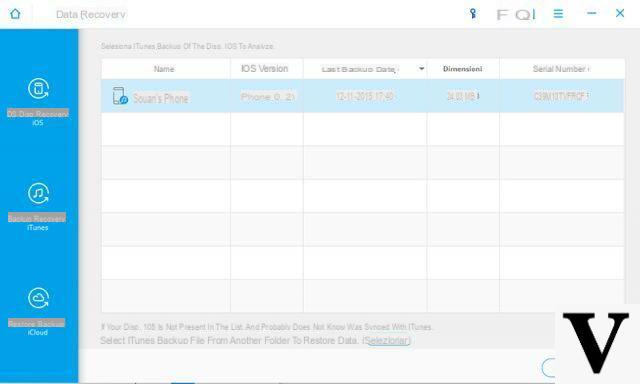
Si elige la recuperación de copia de seguridad de iCloud, deberá ingresar sus credenciales de iCloud y luego seleccionar la copia de seguridad para analizar y restaurar.
Después de unos segundos, el análisis finalizará y todos los datos encontrados en la copia de seguridad se mostrarán en la ventana del programa. Haga clic a la izquierda en el elemento "Archivos adjuntos de Whatsapp”Y podrá obtener una vista previa de todos los archivos encontrados (incluidas las voces en formato de audio M4A). Elija los que desea recuperar y haga clic en "Recupera”Para guardarlos en su computadora o restaurarlos directamente en su iphone (después de haberlo conectado correctamente a través de USB a su computadora).
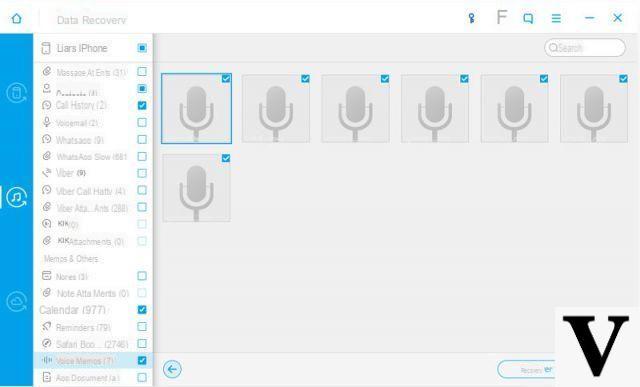
Además de las notas de voz, puede recuperar videos, contactos, mensajes, etc.
Parte 3. Recuperar la voz de Whatsapp en Android sin respaldo
Aunque puede utilizar los métodos anteriores para recuperar grabaciones de voz perdidas, estos métodos solo funcionan si tiene una copia de seguridad de sus datos. En caso de que no tenga una copia de seguridad, necesita encontrar métodos y software alternativos para recuperar sus archivos.
Una de las formas de recuperar grabaciones de voz de Whatsapp sin una copia de seguridad es usar UltData para Android. Este es un programa de recuperación de datos que le permite recuperar datos sin ningún tipo de respaldo en dispositivos Android (y ni siquiera requiere permisos ROOT).
Si estás interesado, aquí tienes los sencillos pasos a seguir.
Paso 1: Para comenzar, descargue e instale el programa en su PC con Windows o Mac. Aquí están los enlaces de descarga:
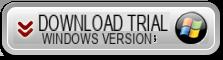
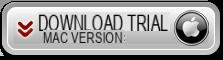
Paso 2: Después de la instalación, aparecerá la siguiente interfaz principal.
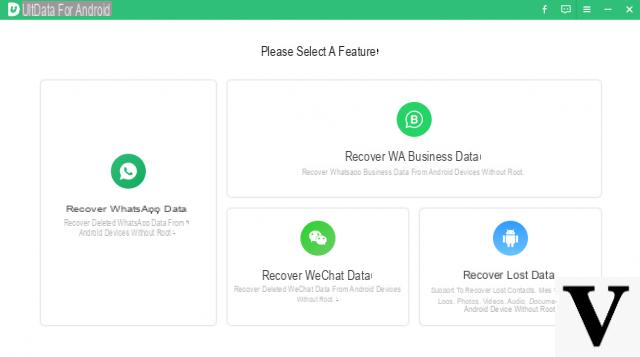
Conecte su móvil Android a su computadora y asegúrese de que UltData lo detecte correctamente (seguramente se le pedirá que habilite la depuración USB en su teléfono).
Paso 3: Elige la función Recuperar datos de Whatsapp para comenzar a buscar todos los datos eliminados de Whatsapp de su dispositivo, incluidas las voces que está tratando de recuperar.
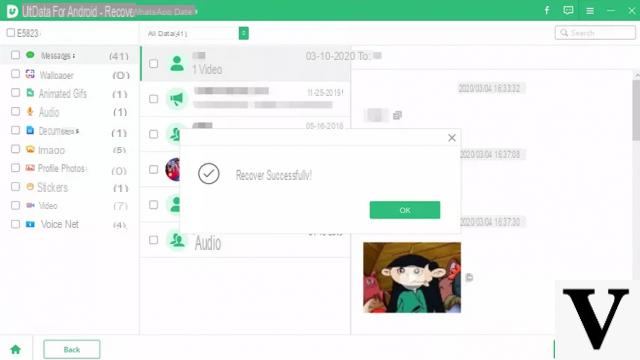
Al final del escaneo, podrá obtener una vista previa de los archivos recuperados y podrá guardar (en su PC) todos los mensajes de voz encontrados por el programa.
Parte 4. Recupere la voz de Whatsapp en iPhone sin copia de seguridad
Si usas un iPhone y quieres recuperar voces de Whatsapp muy importantes, a falta de respaldo, la solución de software que te recomendamos es definitivamente la de FoneLab Whatsapp Recovery. El uso de este programa (compatible con Windows PC y Mac) es realmente trivial.
Una vez que Fonelab Whatsapp Recovery esté instalado e iniciado, verá la siguiente pantalla de bienvenida.
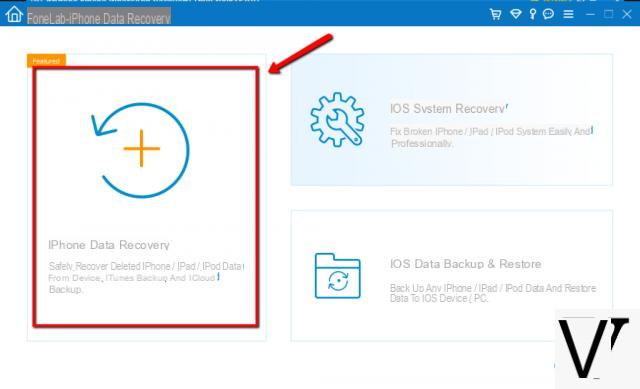
Seleccione la función "Recuperación de datos de iPhone" y luego conecte su iPhone a la computadora mediante un cable USB. Tan pronto como sea detectado por el programa, haga clic en INICIAR ESCANEO para comenzar a escanear.
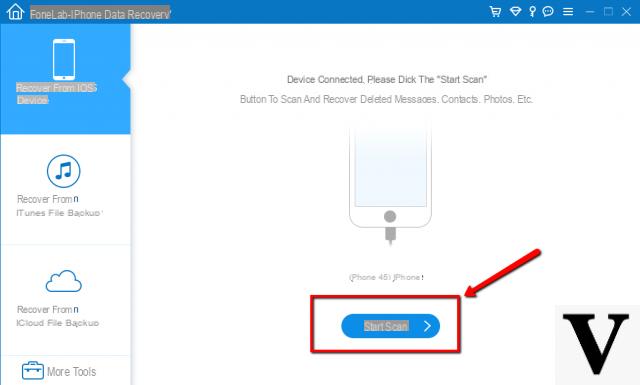
Al final del escaneo de memoria, podrá ver todos los mensajes de Whatsapp y todos los archivos adjuntos (incluidas las voces enviadas y recibidas).
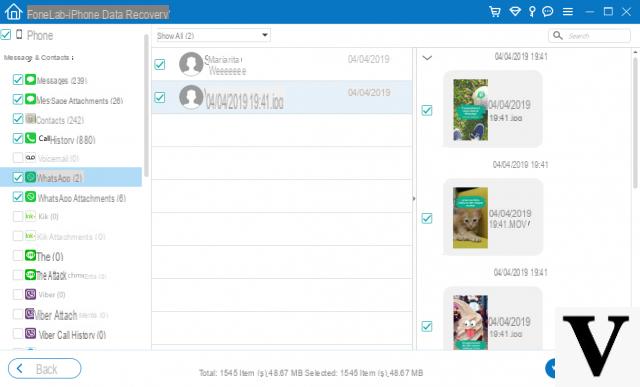
Elija las vocales a recuperar y finalmente presione el botón "Recupera”¡En la parte inferior derecha para guardarlos en tu computadora!
Recuperar voces eliminadas en Whatsapp -
























